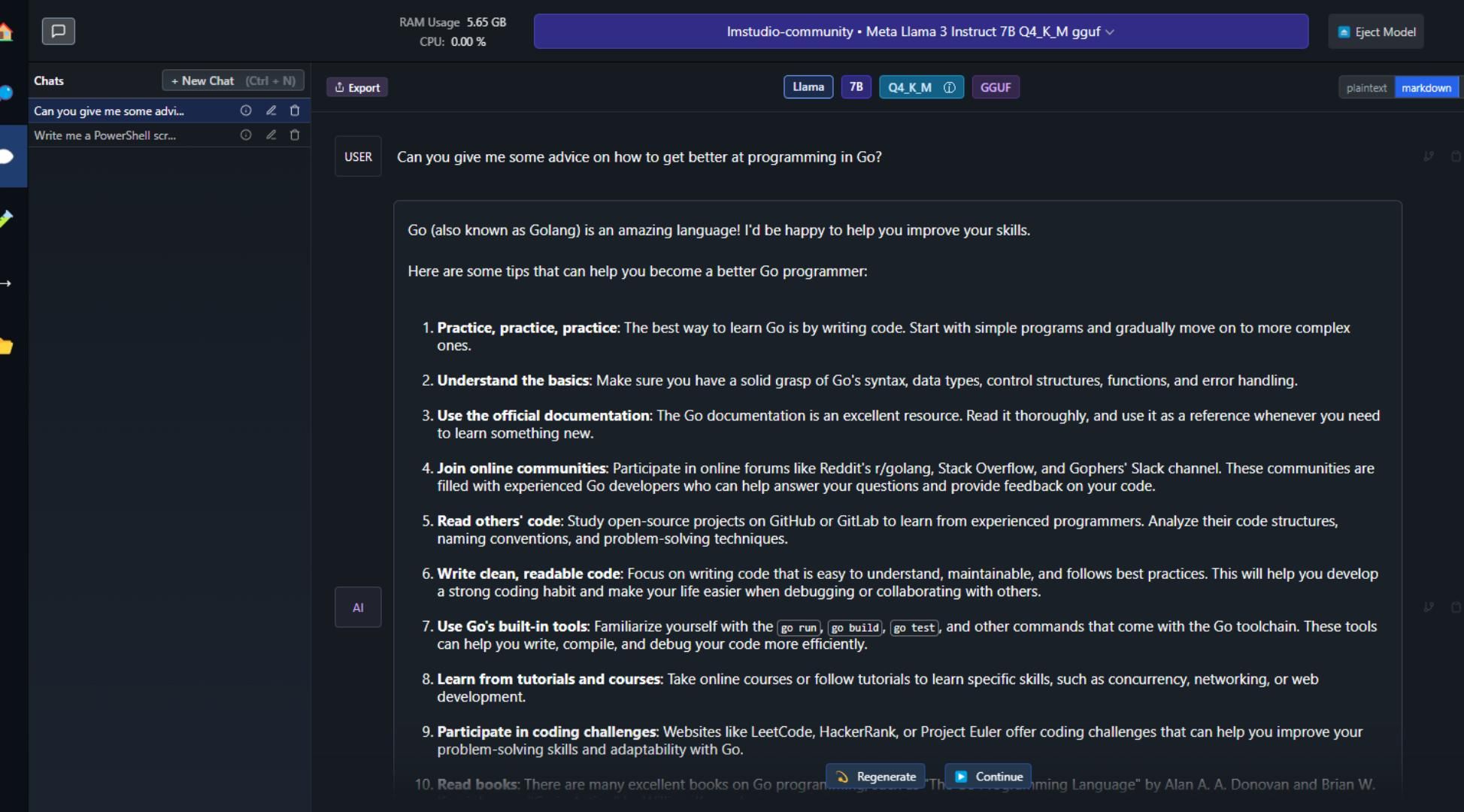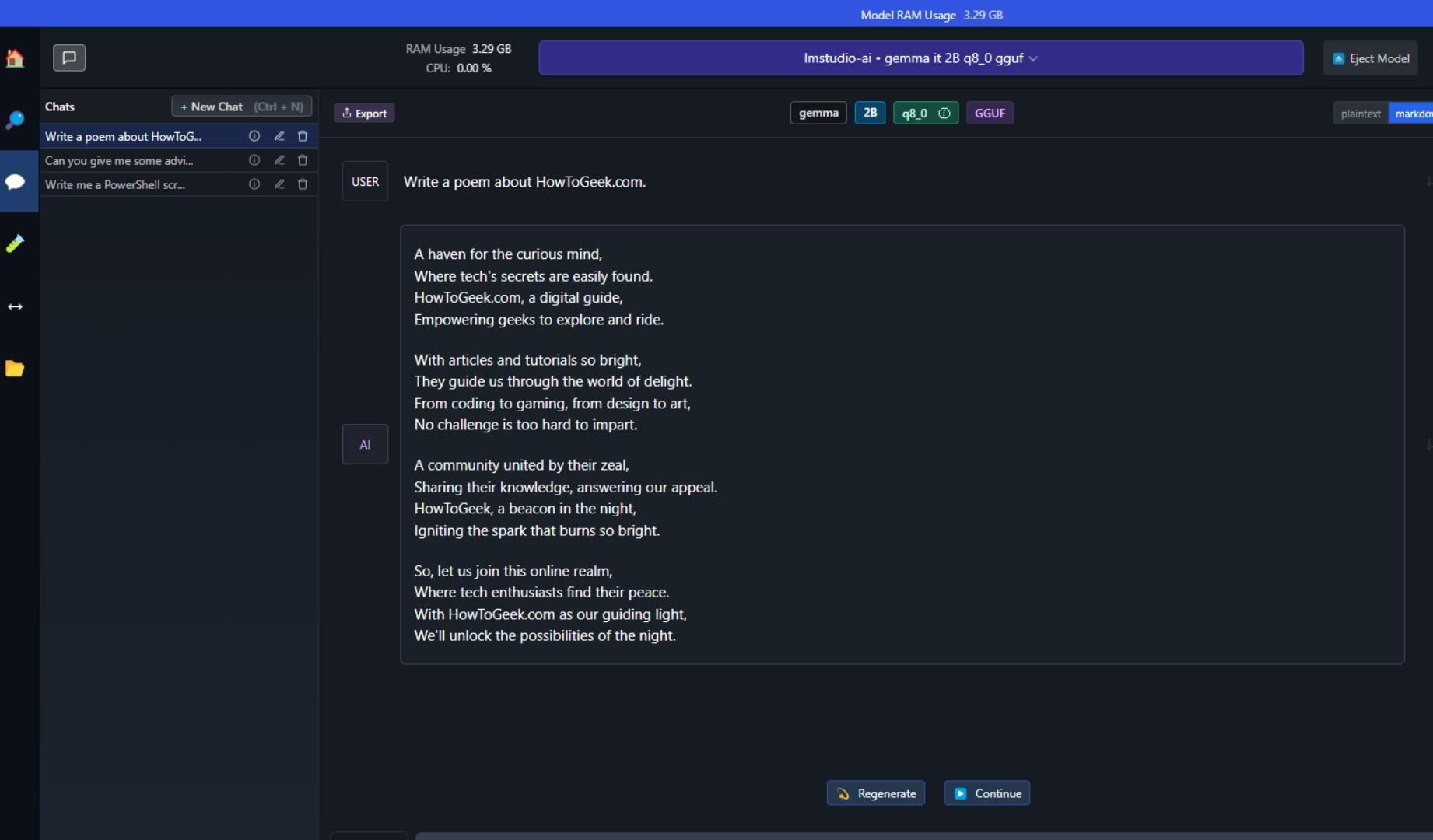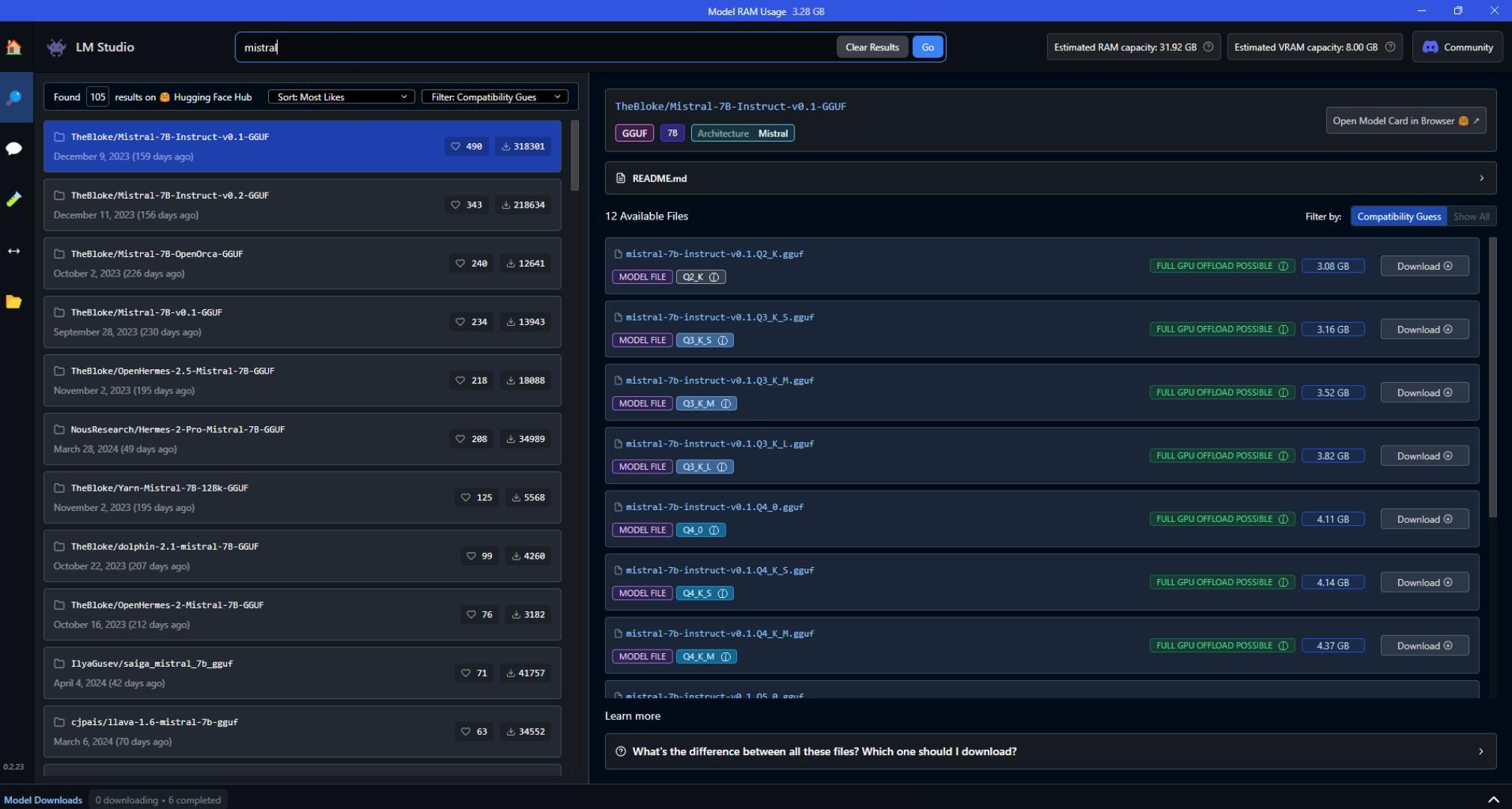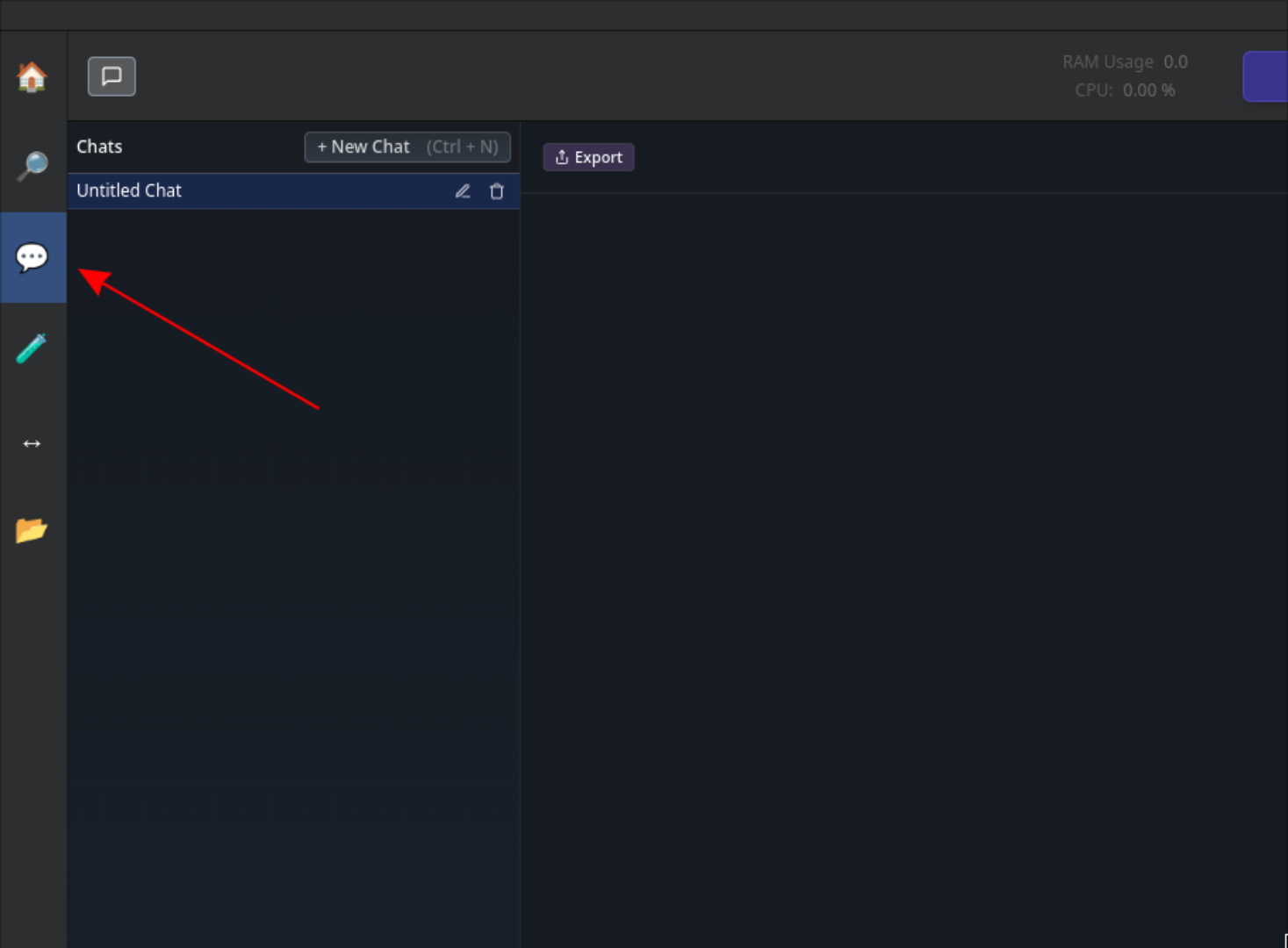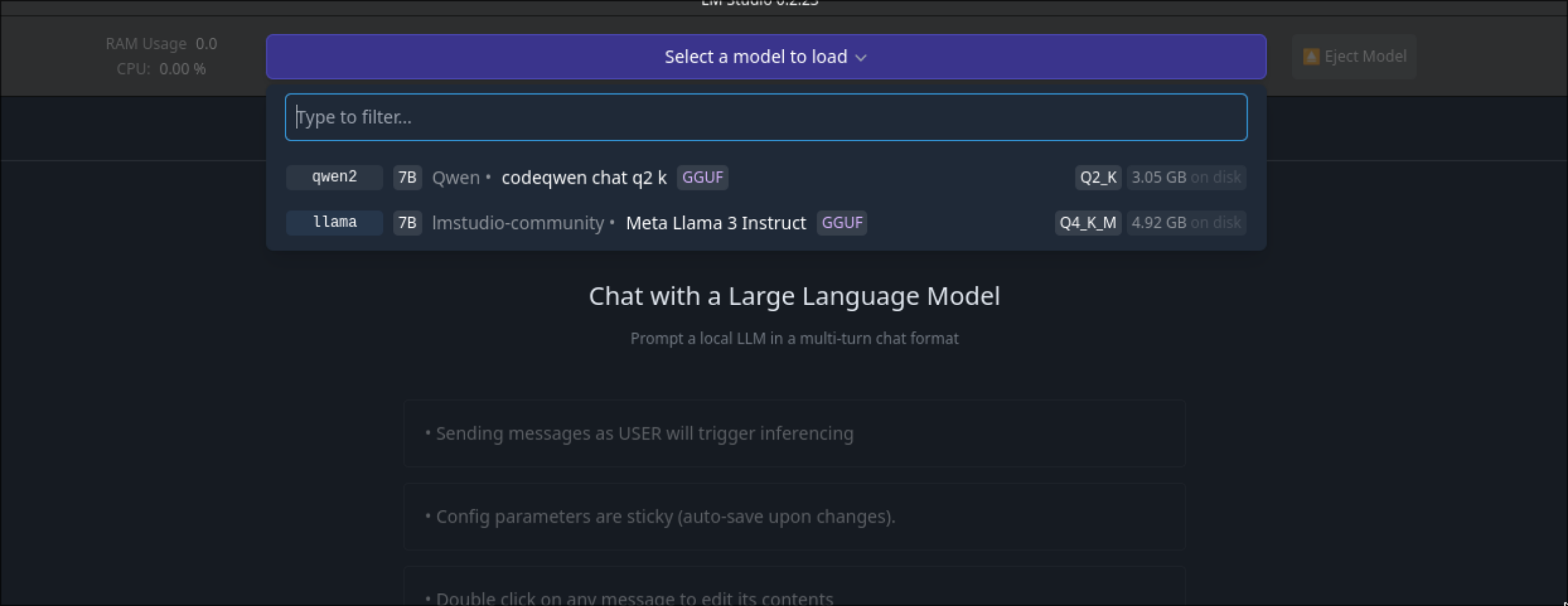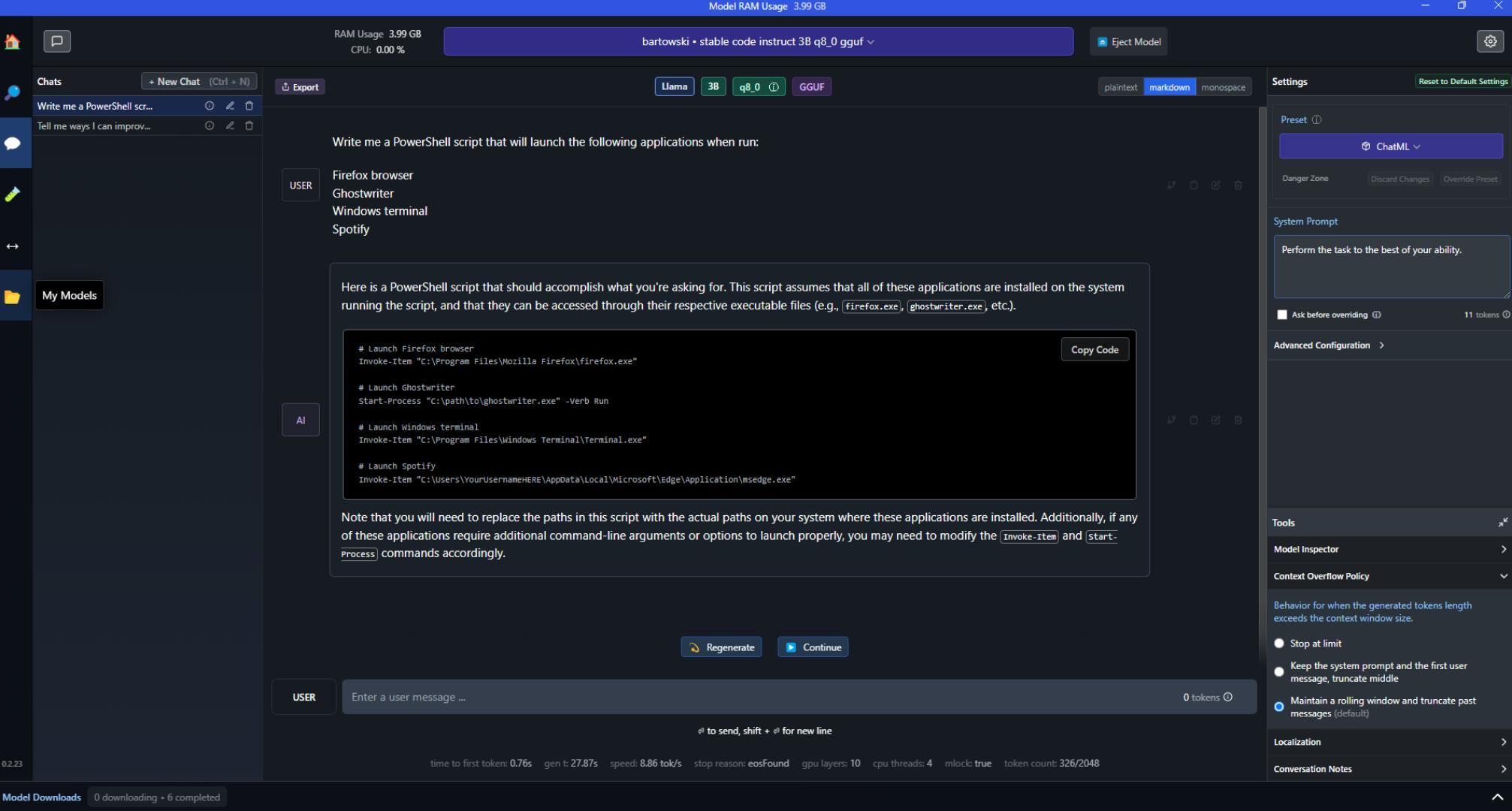Bạn đã bao giờ muốn chạy một chatbot AI trên Windows mà không cần cung cấp dữ liệu của mình cho Google hoặc Microsoft chưa? LM Studio biến điều đó thành hiện thực. Đây là cách thực hiện.

- LM Studio là công cụ AI tập trung vào quyền riêng tư dành cho Windows, giúp bảo mật dữ liệu của bạn trên PC cục bộ.
- LM Studio cung cấp nhiều mô hình AI khác nhau, như Llama 3, Gemma và Mistral cho các nhu cầu khác nhau.
- Bạn có thể sử dụng LM Studio để viết kịch bản, lập trình, giải quyết vấn đề một cách sáng tạo và hỗ trợ cá nhân.
Không giống như các giải pháp dựa trên đám mây thông thường, LM Studio ưu tiên quyền riêng tư, bảo mật và khả năng truy cập liên tục vào dữ liệu của bạn. Bạn đã sẵn sàng nâng cao trải nghiệm Windows mà không cần dựa vào đám mây chưa? Đây là cách bắt đầu với LM Studio.
LM Studio là sân chơi AI mới của bạn
Bạn có thể đã quen thuộc với các công cụ AI phổ biến như ChatGPT của OpenAI, Gemini của Google hoặc Copilot của Microsoft. LM Studio là một công cụ mạnh mẽ khác, chạy ngay trên PC Windows của bạn mà không cần máy chủ từ xa. Điều tuyệt vời nhất là tải xuống và cài đặt miễn phí.
Với LM Studio, bạn có thể truy cập các mô hình ngôn ngữ lớn (LLM)—đây giống như những thư viện thông tin khổng lồ có thể giúp bạn về mọi thứ, từ cách sửa lốp xe bị xẹp cho đến viết mã máy tính. Và vì nó hoạt động trên máy tính của bạn nên dữ liệu của bạn luôn ở chế độ riêng tư và không được sử dụng cho các mục đích khác.
Để bắt đầu sử dụng chatbot AI cục bộ trên Windows, máy tính của bạn phải đáp ứng một số thông số kỹ thuật nhất định. Một card đồ họa tốt rất quan trọng; ví dụ: tôi sử dụng RTX 4060 với bộ nhớ video 8GB. Bạn cũng sẽ cần ít nhất 8 GB RAM để chạy hầu hết các kiểu máy, mặc dù tôi khuyên dùng 32 GB để có hiệu suất tốt nhất.
Nếu việc nâng cấp card đồ họa nằm ngoài ngân sách của bạn, đừng lo lắng—bạn cũng có thể chạy LM Studio bằng bộ xử lý (CPU) của máy tính. Nó sẽ không nhanh bằng việc sử dụng card đồ họa chuyên dụng, nhưng đó là một sự thay thế tuyệt vời.
Bây giờ bạn đã biết LM Studio là gì và bạn cần gì để chạy nó, hãy khám phá cách bạn có thể bắt đầu sử dụng nó trên PC chạy Windows của mình.
Cài đặt nhanh, Bắt đầu nhanh
Để sử dụng LM Studio trên Windows để chạy các chatbot AI cục bộ khác nhau, bạn cần tải xuống chương trình. Truy cập LMStudio.ai và chọn “Tải xuống LM Studio cho Windows”.
Sau khi bạn tải trình cài đặt LM Studio xuống Windows, hãy khởi chạy Explorer, chọn thư mục “Tải xuống” và nhấp đúp vào EXE để khởi chạy trình cài đặt nhằm thiết lập LM Studio trên máy tính của bạn.
Sau đó, bạn sẽ cần thực hiện quá trình cài đặt trên PC Windows của mình, quá trình này sẽ không mất nhiều thời gian. Sau khi thiết lập xong, hãy khởi chạy LM Studio. Sau đó, khi ứng dụng LM Studio mở, hãy tìm hộp tìm kiếm ở trên cùng.
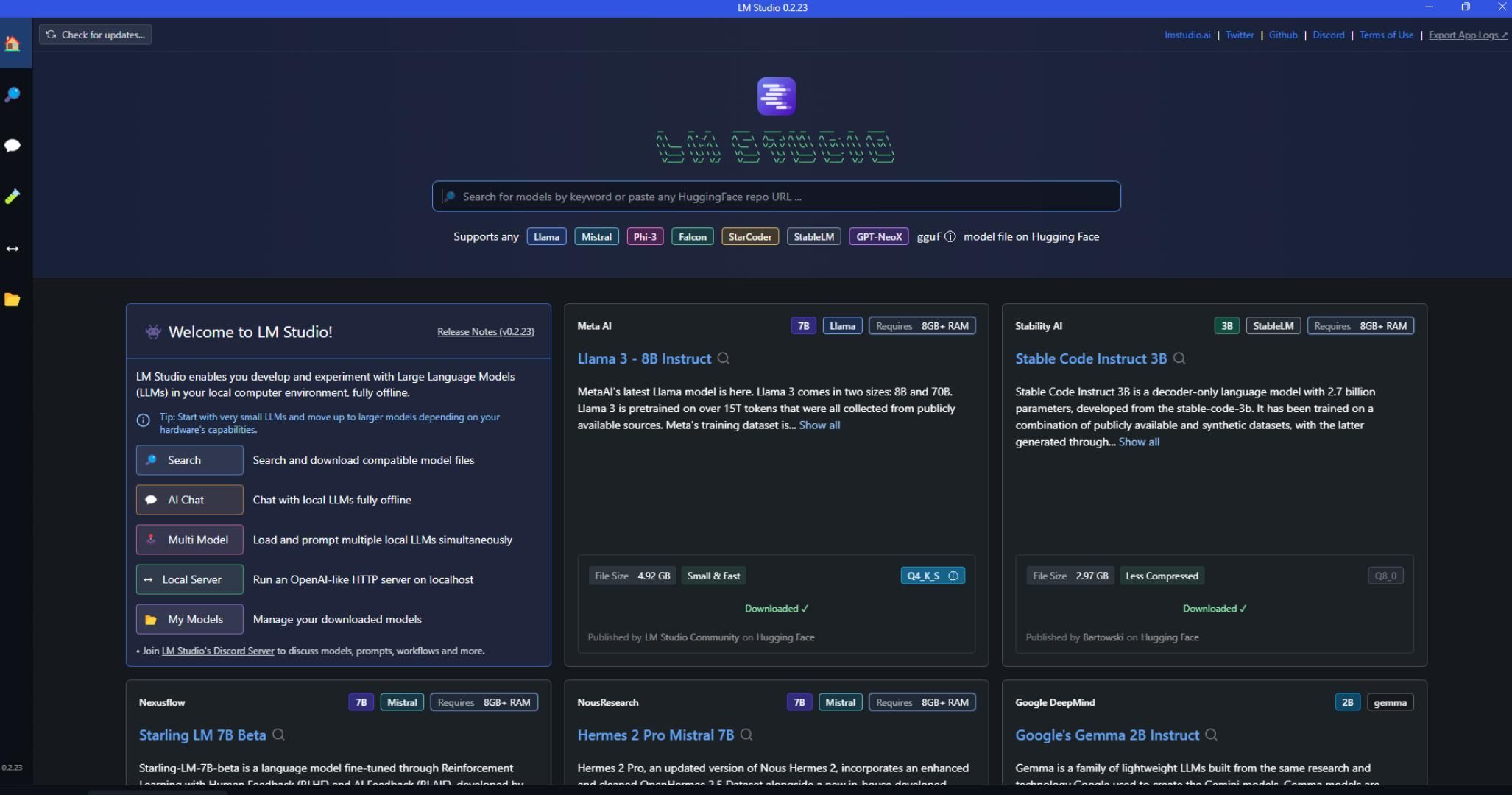
Bạn có thể sử dụng hộp tìm kiếm này để duyệt qua nhiều mô hình khác nhau, như Llama 3 của Facebook, mô hình của Mistral AI, Google Gemma, Phi 2, v.v.
Chọn mô hình AI của bạn
LM Studio cung cấp rất nhiều mô hình AI để bạn khám phá. Để tìm và tải xuống LLM, hãy nhập tên vào thanh tìm kiếm ở trên cùng, sau đó nhấp vào nút tải xuống tương ứng ở phía bên phải. Lưu ý có bao nhiêu biến thể có sẵn cho riêng Llama 3.
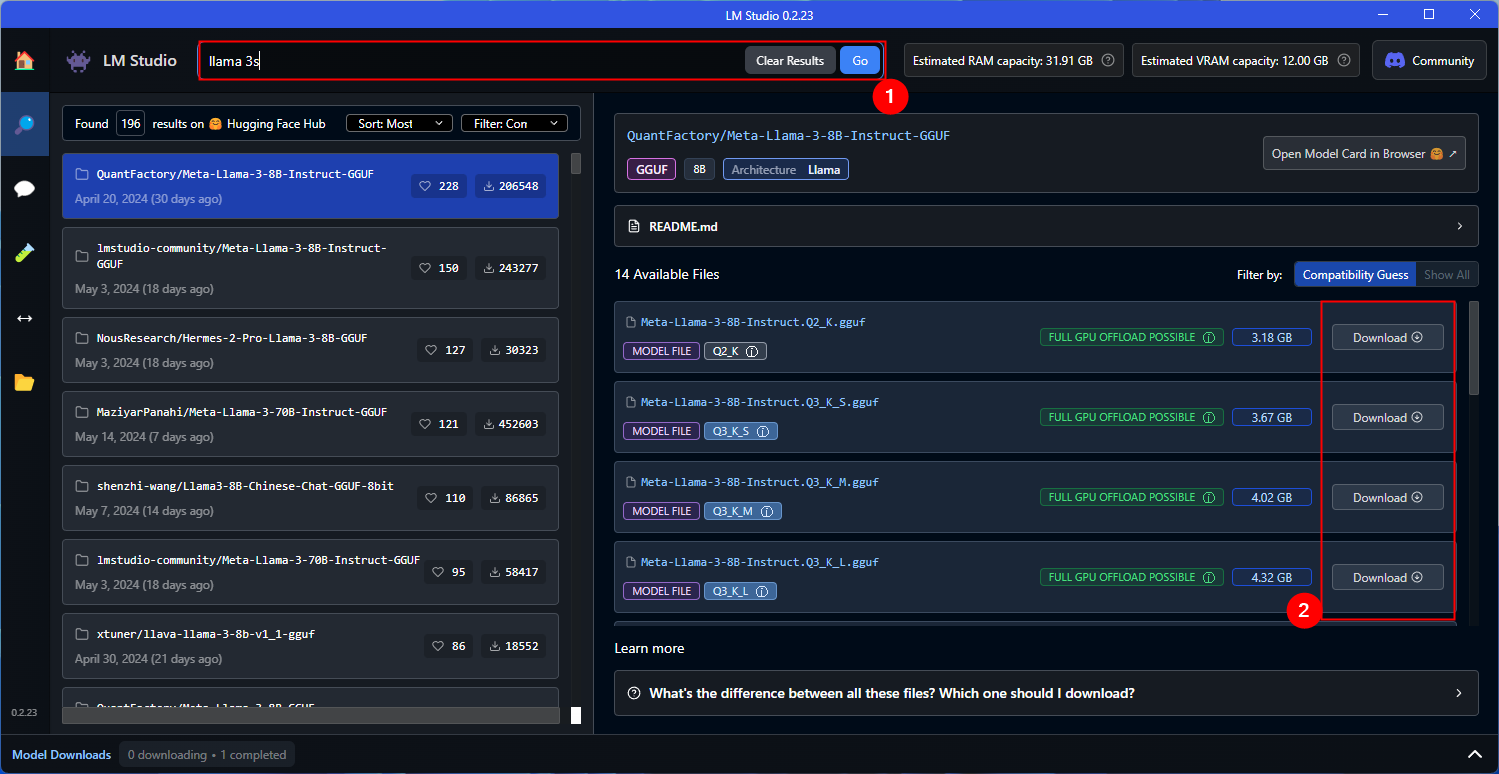
Nếu bạn không chắc chắn, hãy chọn kết quả phổ biến nhất. LM Studio lọc theo khả năng tương thích, vì vậy nó sẽ hoạt động trên hệ thống của bạn. Để biết thêm thông tin, hãy nhấp vào “Sự khác biệt giữa tất cả các tệp này là gì? Tôi nên tải xuống tệp nào?” cái nút. Nó giải thích từng mô hình và giúp bạn quyết định.
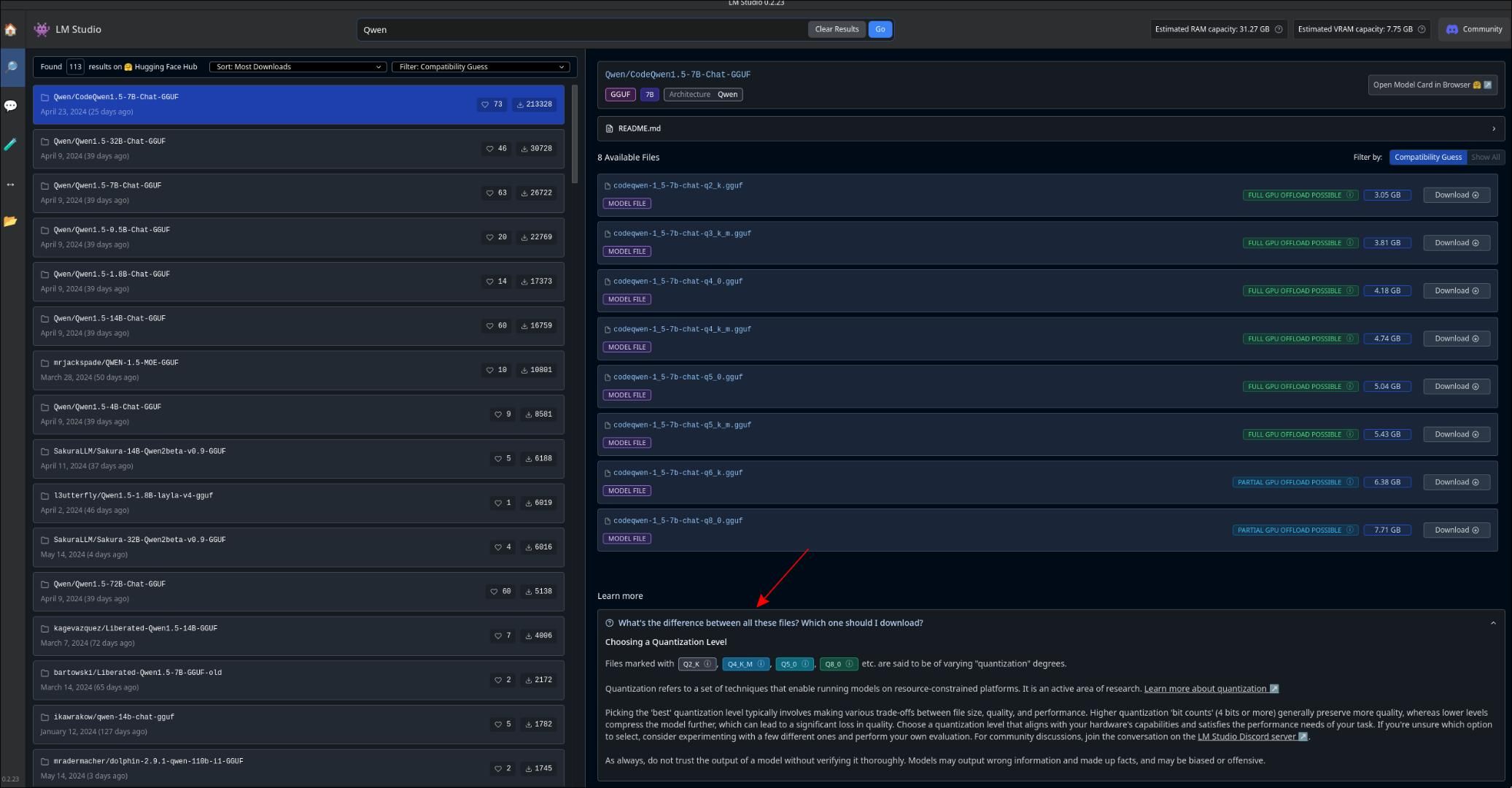
Ví dụ: Llama 3 hỗ trợ tính năng “Messenger AI” trên Facebook và phù hợp với trí thông minh của các công cụ như ChatGPT và Google Gemini.